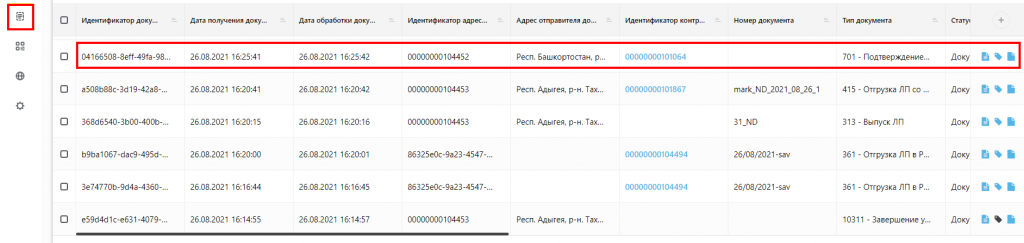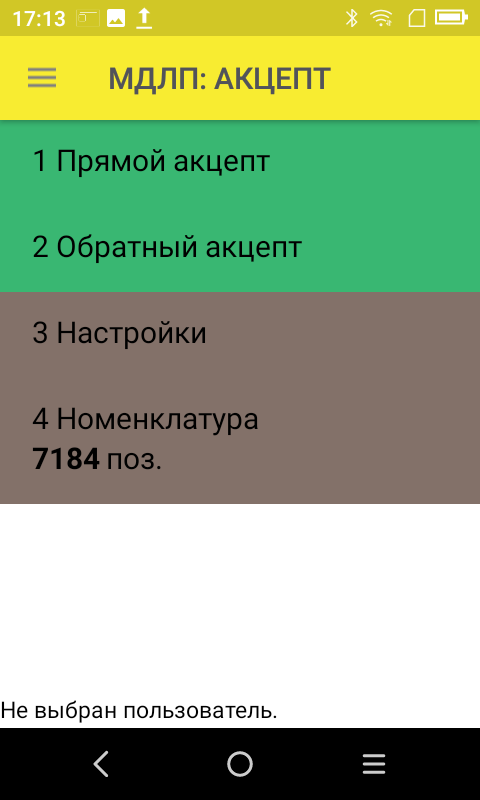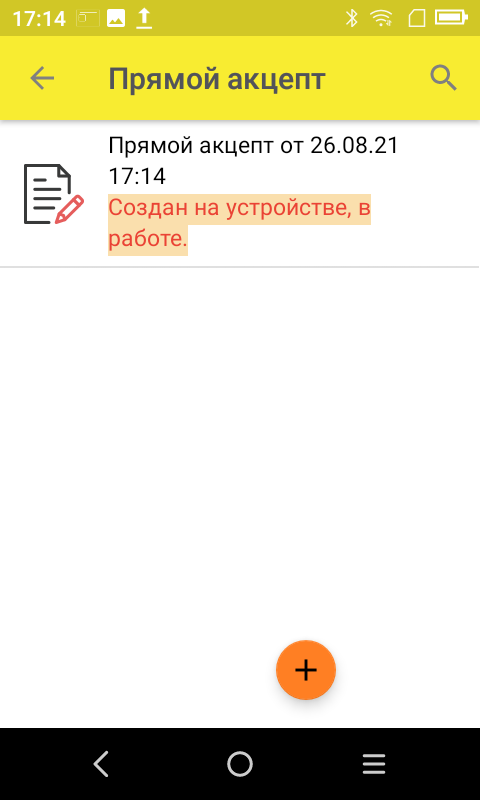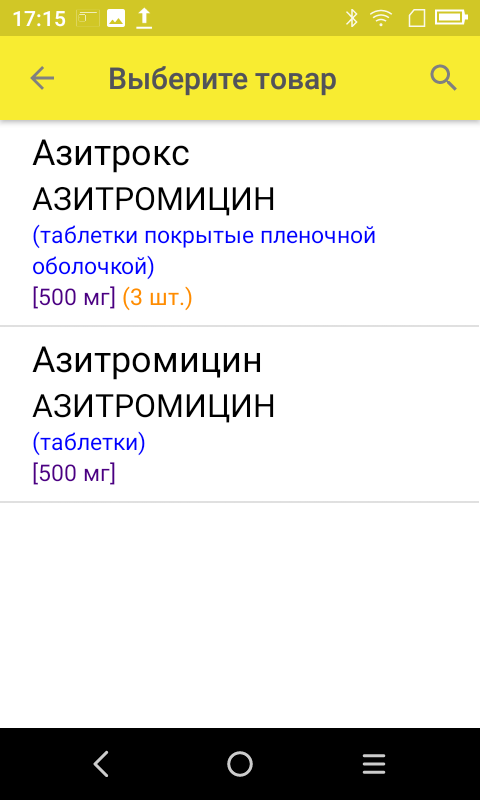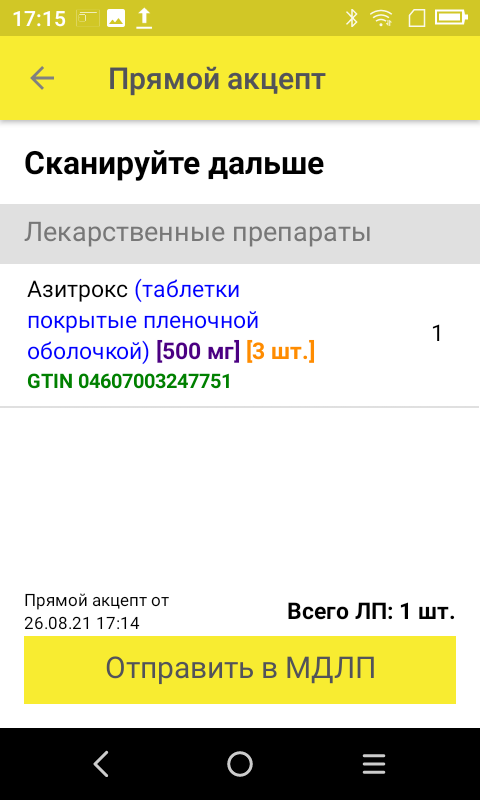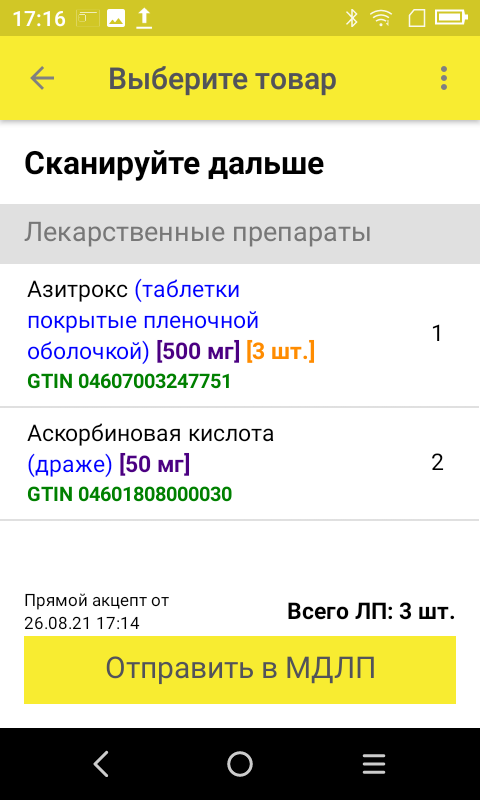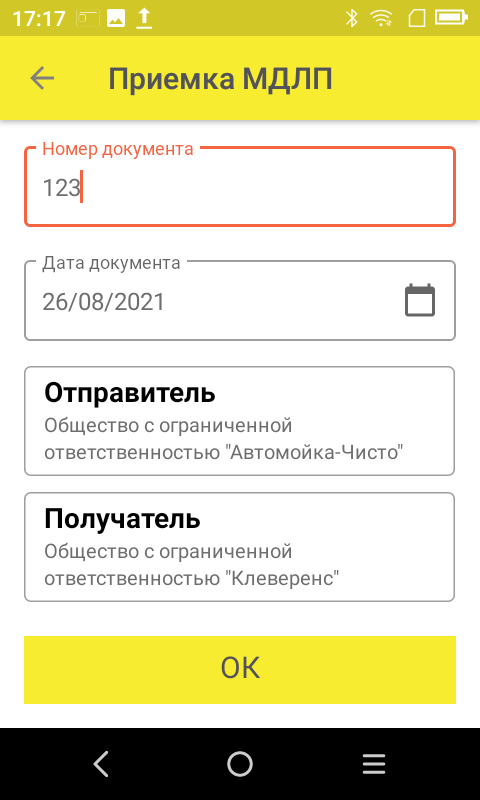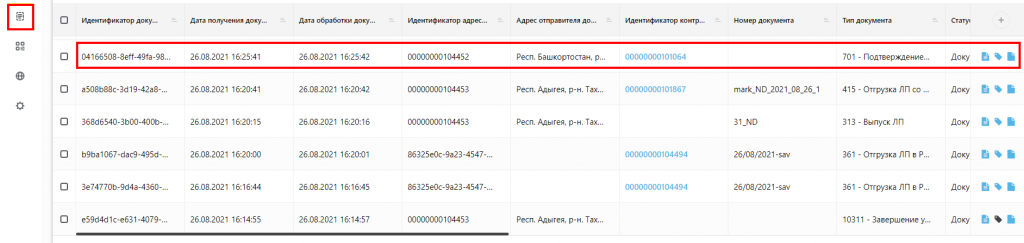Операция «Прямой акцепт» представляет собой приемку лекарственных препаратов, данные о которых поставщик ранее отправил в систему МДЛП. По итогам приемки препаратов медучреждение подтверждает (или отклоняет) сведения, ранее зарегистрированные поставщиком.
В рамках продукта «МДЛП: Смартфон» доступен один вид данной операции:
Прямой акцепт по факту (на ТСД создается новый документ).
Для того чтобы начать операцию прямого акцепта в «МДЛП: Смартфон», необходимо:
В главном меню продукта выбрать операцию «Прямой акцепт» и нажать кнопку «Добавить».
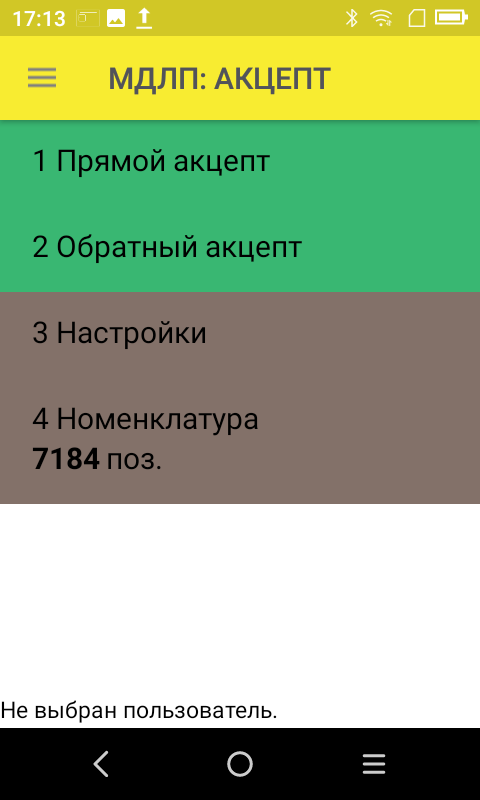
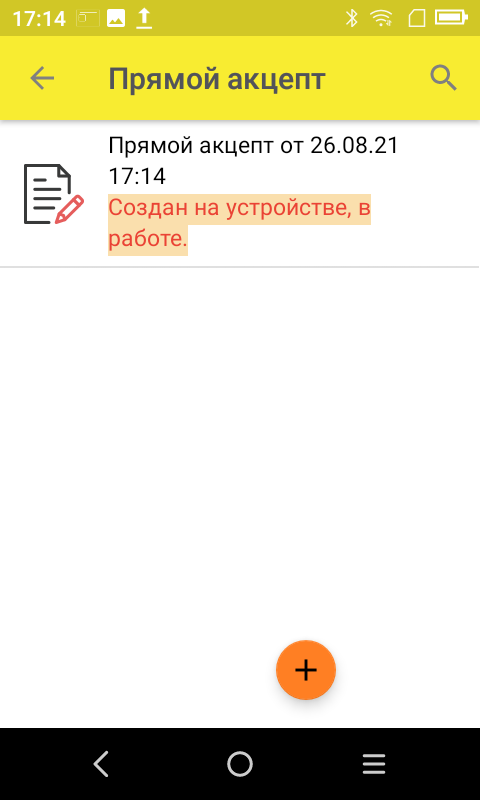
Откроется окно сканирования товара, в котором можно отсканировать ШК как товара, так и коробки с лекарствами.

В случае если к одному GTIN привязано несколько ЛП, на экране появится список, из которого необходимо выбрать отсканированный вами препарат.
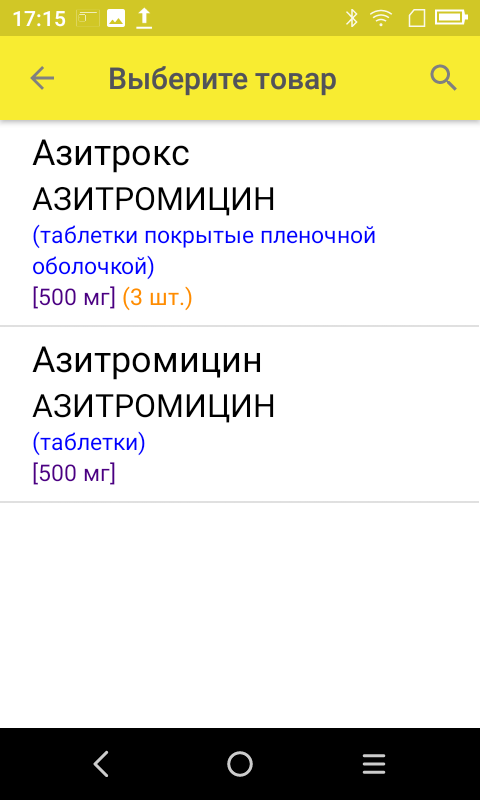
Если к GTIN привязан только один товар, он сразу отобразиться в списке отсканированных товаров на экране ТСД.
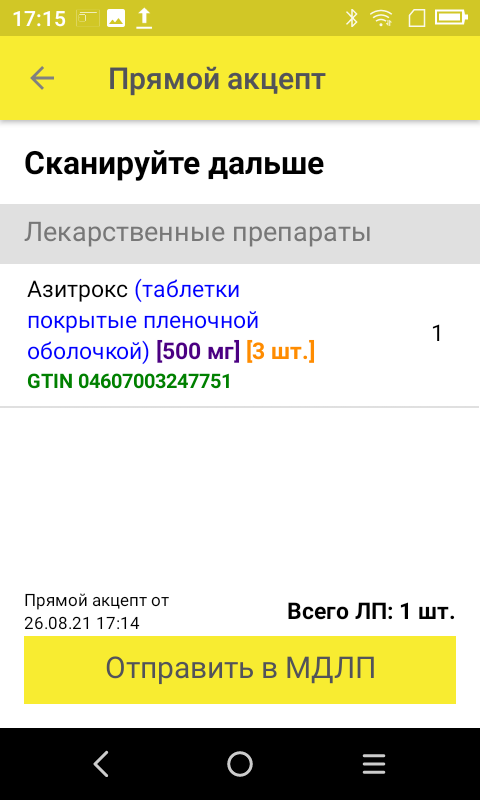
После того как вы отсканировали все необходимые лекарства, нажмите кнопку «Отправить в МДЛП».
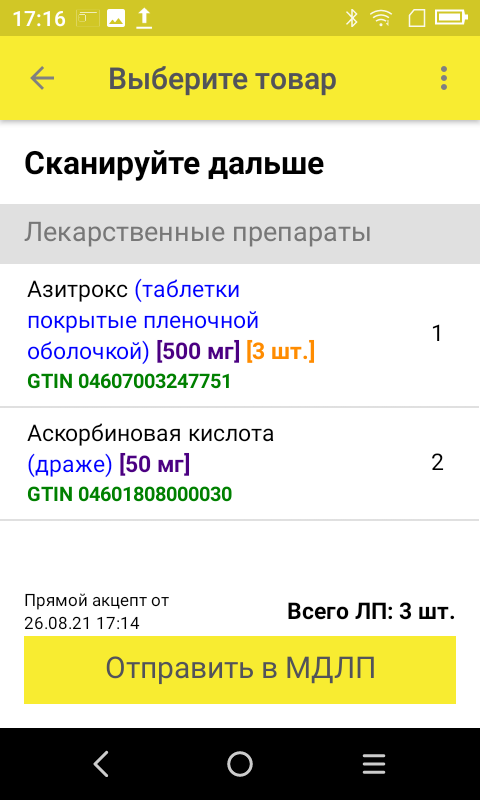
Перед отправкой данных в систему МДЛП в документе необходимо указать номер документа и дату его создания. Поля «Отправитель» и «Получатель» заполнятся автоматически на основании данных, полученных из личного кабинета ЧЗ, к которому приложение имеет доступ.
Флаг «Принять/ передать приостановленные КМ» ставится, когда необходимо подтвердить приемку/ передачу товаров со статусом «оборот приостановлен».
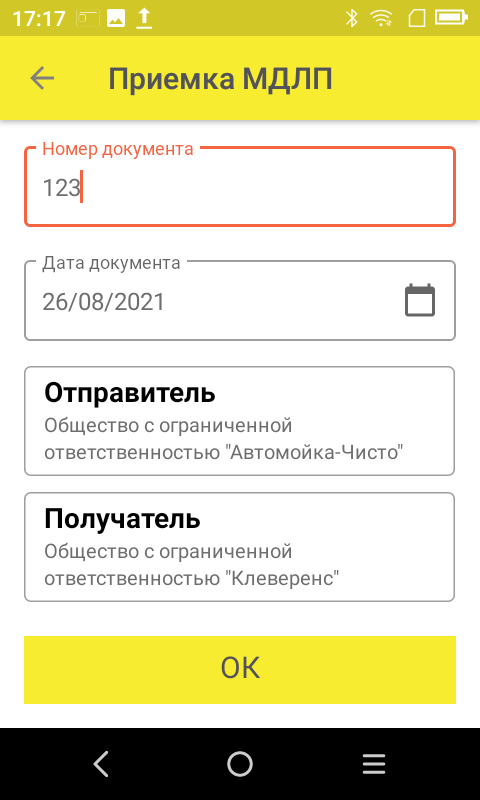
После того как вы указали все необходимые данные, нажмите «ОК».Далее для отправки данных в систему МДЛП введите пин-код и приложите ключ-карточку к ТСД.
После отправки данных на ТСД придет уведомление от Честного ЗНАКА, была операция завершена успешно или с ошибками.
Отправленный документ появится в реестре документов в личном кабинете ЧЗ. Там можно узнать его статус и в случае необходимости скачать и узнать причину ошибки, по которой отправка не была завершена успешно.